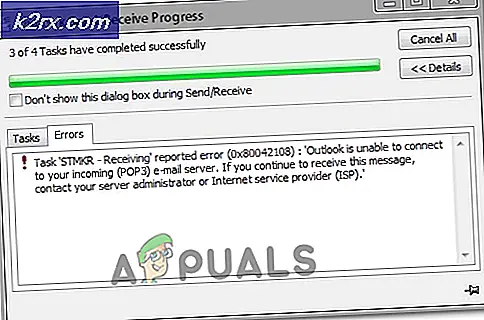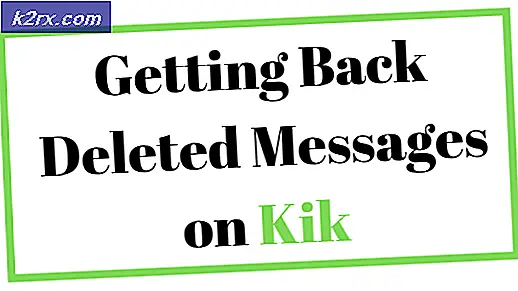FIX: Dolby Advanced Audio Error-versie komt niet overeen Fouten
De Dolby Advanced Audio Error-versie komt niet overeen - installeer een geldig stuurprogramma en een softwaretoepassingscombinatiefout duidt op een miscommunicatie tussen de audiostuurprogramma's van uw systeem. Het verschijnt van Dolby, maar het wordt meestal weergegeven als er een fout is opgetreden met Dolby en Realtek. In het meest voorkomende geval zul je merken dat je Dolby's versie 7.2.8000.14 hebt en voor de juiste functionaliteit zou je 7.2.7000.7 moeten hebben. Dit is raar, omdat het je in principe vraagt om een oudere bestuurder die vaak geen godsidee is. Een aantal laptopfabrikanten weten van het bestuurdersconflict, maar doen niets om het op te lossen.
U krijgt deze fout mogelijk elke keer dat u Windows start. Soms sluit je het gewoon af en alles is in orde, maar in sommige gevallen krijg je helemaal geen geluid van je systeem. Zelfs als alles naar behoren werkt, is het een vervelende zaak om mee om te gaan, en het is nooit goed om bestuurdersfouten onbeheerd achter te laten.
Hoewel de fabrikanten niet echt iets hebben gedaan om dit probleem op te lossen, hebben een aantal gebruikers gemeld dat rommelen met de stuurprogramma's, zowel Dolby als Realtek, het probleem voor hen heeft opgelost. Er is echter een oplossing voor, dus lees verder om te zien hoe je dit probleem in een mum van tijd kunt oplossen.
Download de driver van Realtek van hun website en installeer vervolgens Dolby's driver
Hoe raar het ook mag klinken, de volgorde waarin de stuurprogramma's zijn geïnstalleerd, kan eigenlijk heel veel betekenen. In dit geval moet de eerste die wordt geïnstalleerd de driver van Realtek zijn, die u kunt vinden op hun website. Ga daarna naar de fabrikant van uw laptop of moederbord als het een pc is waar we het over hebben en download de nieuwste Dolby-driver voor uw model. Daarna is het tijd om alles te verwijderen en opnieuw te installeren.
PRO TIP: Als het probleem zich voordoet met uw computer of een laptop / notebook, kunt u proberen de Reimage Plus-software te gebruiken die de opslagplaatsen kan scannen en corrupte en ontbrekende bestanden kan vervangen. Dit werkt in de meeste gevallen, waar het probleem is ontstaan door een systeembeschadiging. U kunt Reimage Plus downloaden door hier te klikkenHet eerste dat u moet doen is de installatie van uw Realtek- en Dolby-stuurprogramma's ongedaan maken. Open Apparaatbeheer door op de Windows- toets op uw toetsenbord te drukken en Apparaatbeheer te typen en vervolgens het resultaat te openen. U krijgt een lijst met alle hardwareapparaten op uw systeem te zien.
Vouw in de lijst Geluid-, video- en gamecontrollers uit . Je zou zowel de Realtek als de Dolby hier moeten zien. Doe het volgende voor beide:
- Klik Het
- Selecteer Installatie ongedaan maken in het menu Actie bovenaan
- Volg de wizard en start uw apparaat opnieuw op wanneer u klaar bent.
Op dit moment worden beide stuurprogramma's verwijderd en moet u nu de stuurprogramma's installeren die u eerder hebt gedownload.
Ga naar je map Downloads . Installeer eerst de Realtek-driver. Zoals eerder vermeld, is de volgorde erg belangrijk. Start uw apparaat opnieuw op. Wanneer u klaar bent, installeert u het Dolby-stuurprogramma en start u het systeem opnieuw op. Je geluid zou nu goed moeten werken en je krijgt de fout niet.
Windows-stuurprogramma's zijn enigszins van slag en missen, en deze situatie bewijst dat alleen. Zoals met veel andere soortgelijke problemen, is de oplossing echter vrij eenvoudig en door de stappen in de bovenstaande methode te volgen, raakt u binnen de kortste keren uw probleem kwijt.
PRO TIP: Als het probleem zich voordoet met uw computer of een laptop / notebook, kunt u proberen de Reimage Plus-software te gebruiken die de opslagplaatsen kan scannen en corrupte en ontbrekende bestanden kan vervangen. Dit werkt in de meeste gevallen, waar het probleem is ontstaan door een systeembeschadiging. U kunt Reimage Plus downloaden door hier te klikken